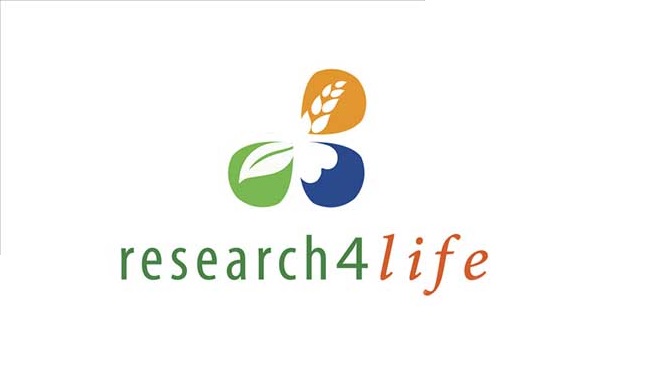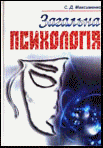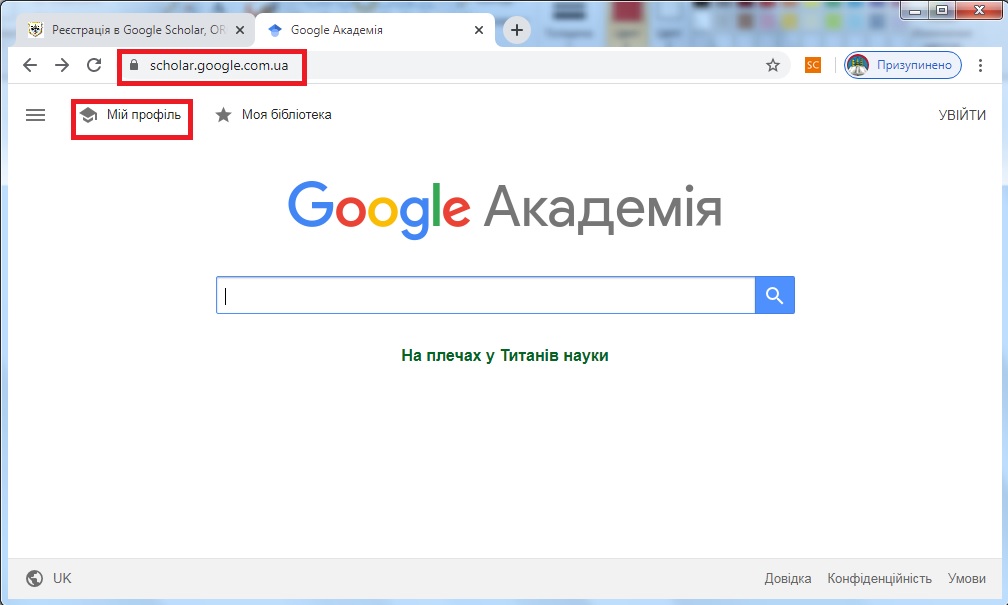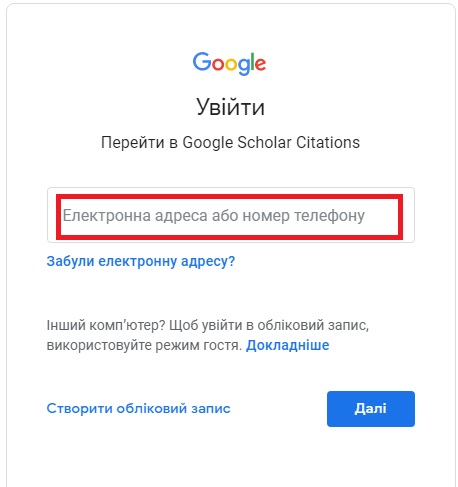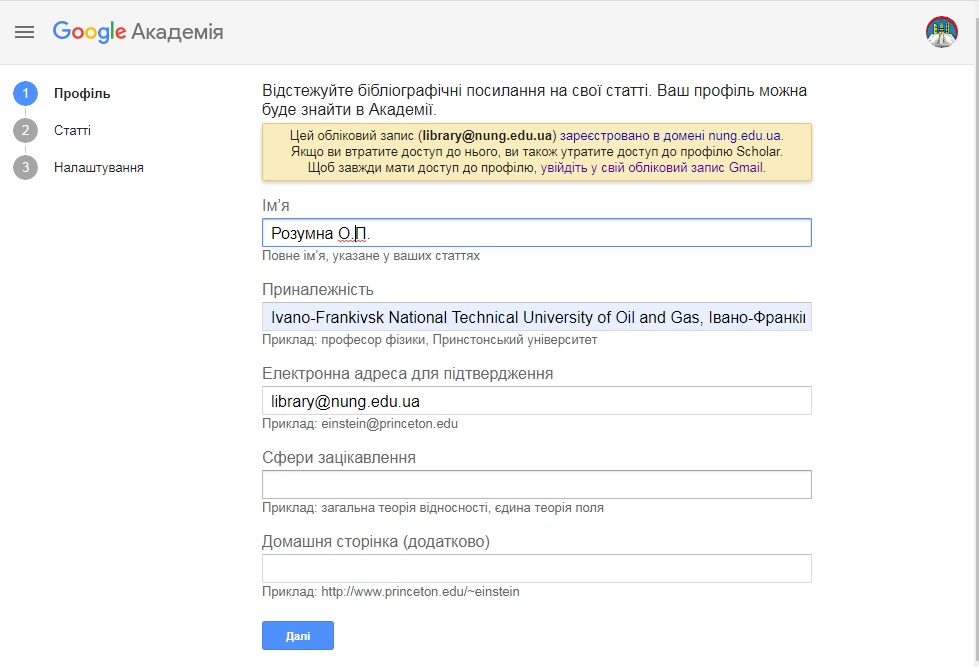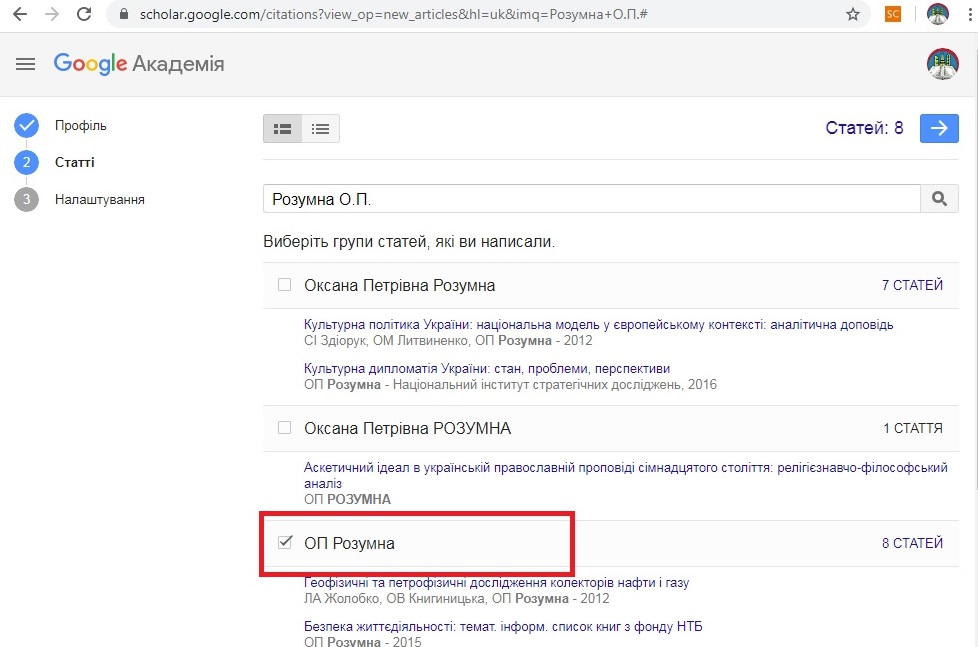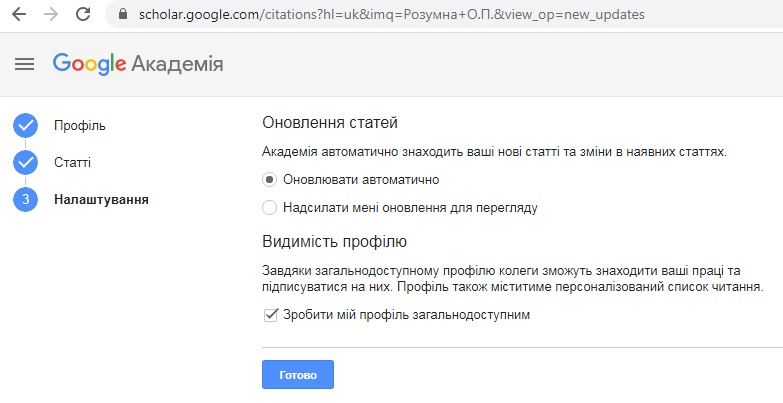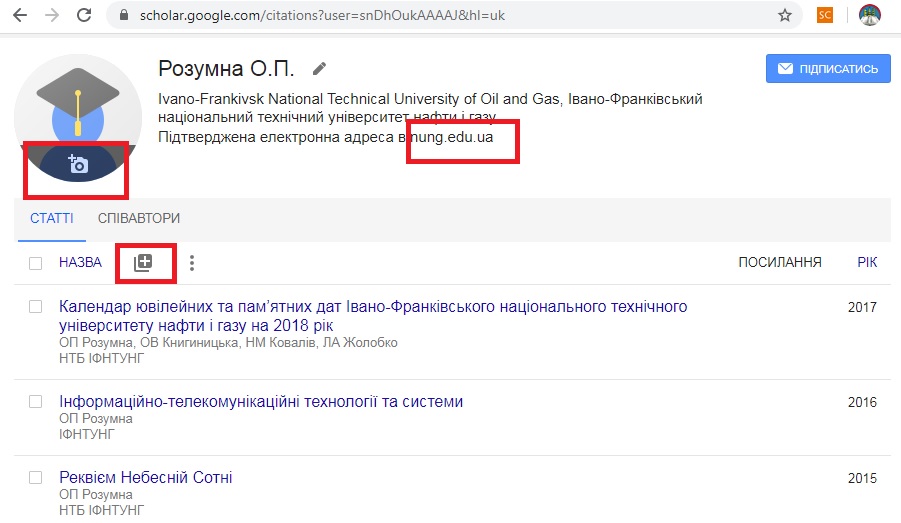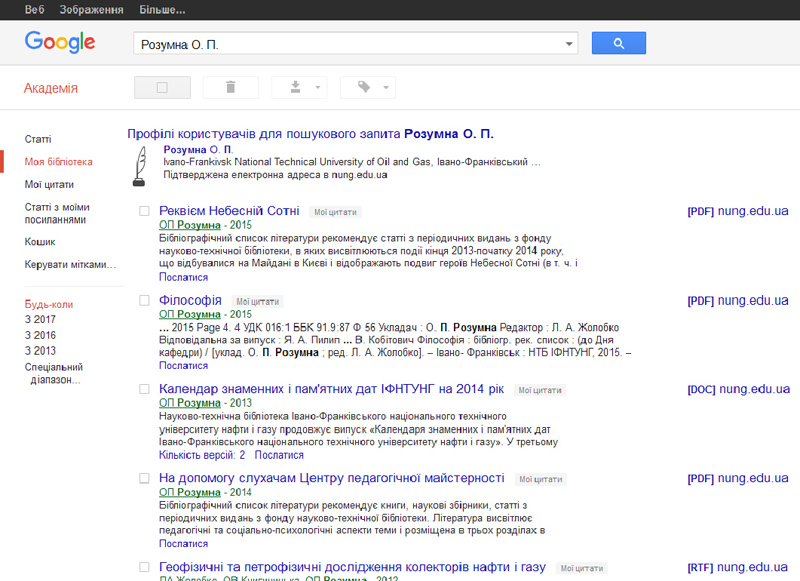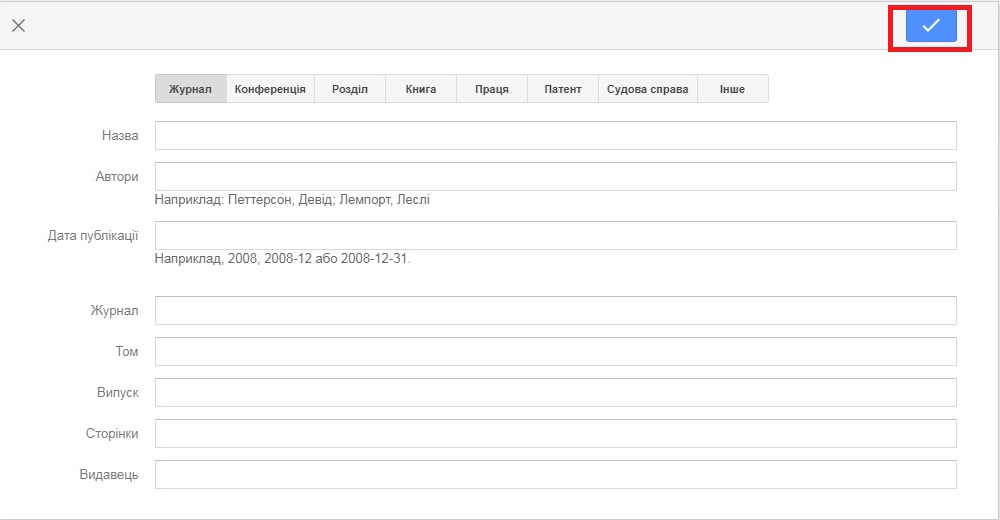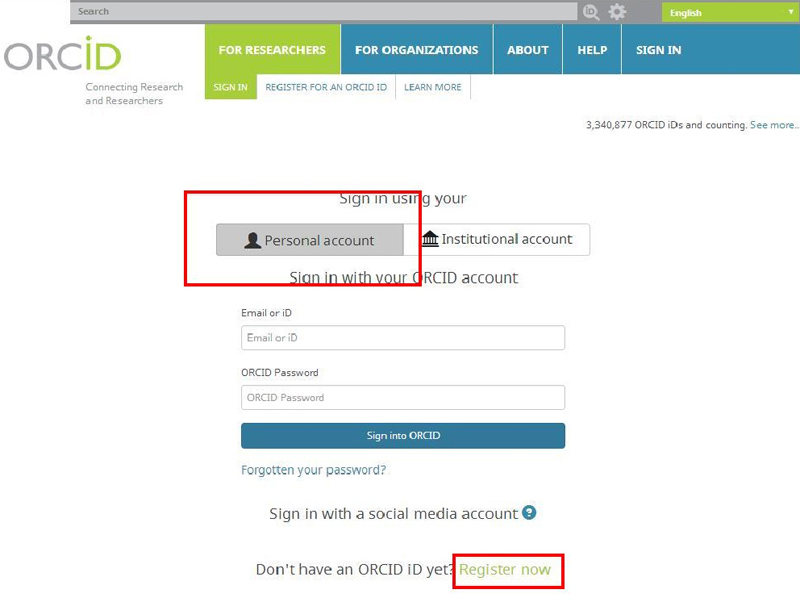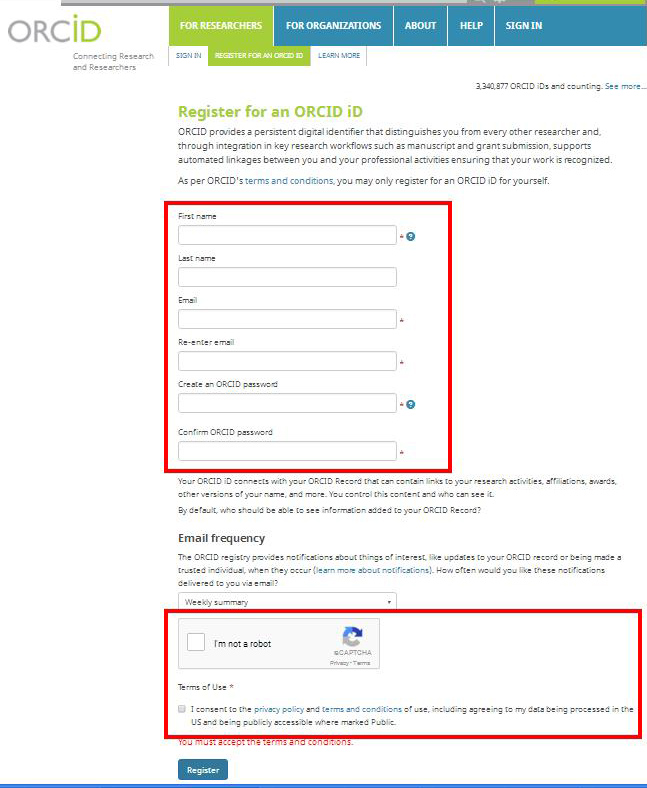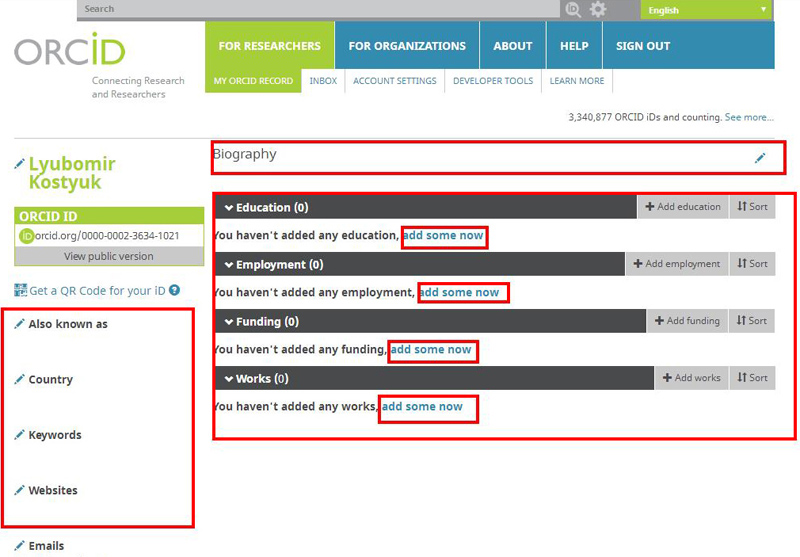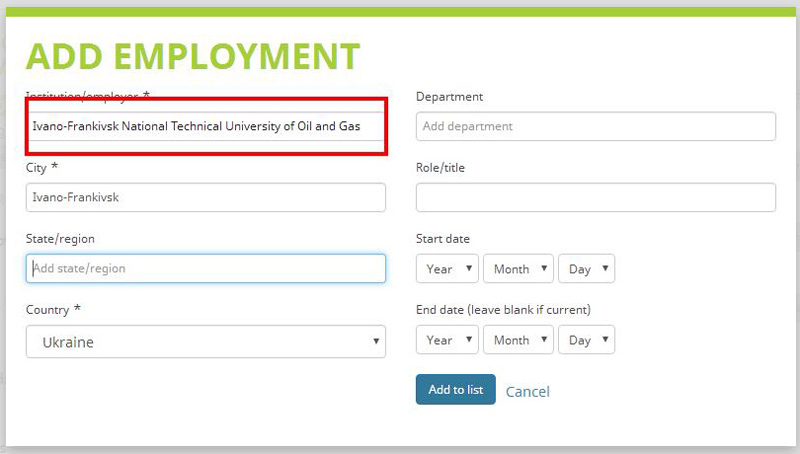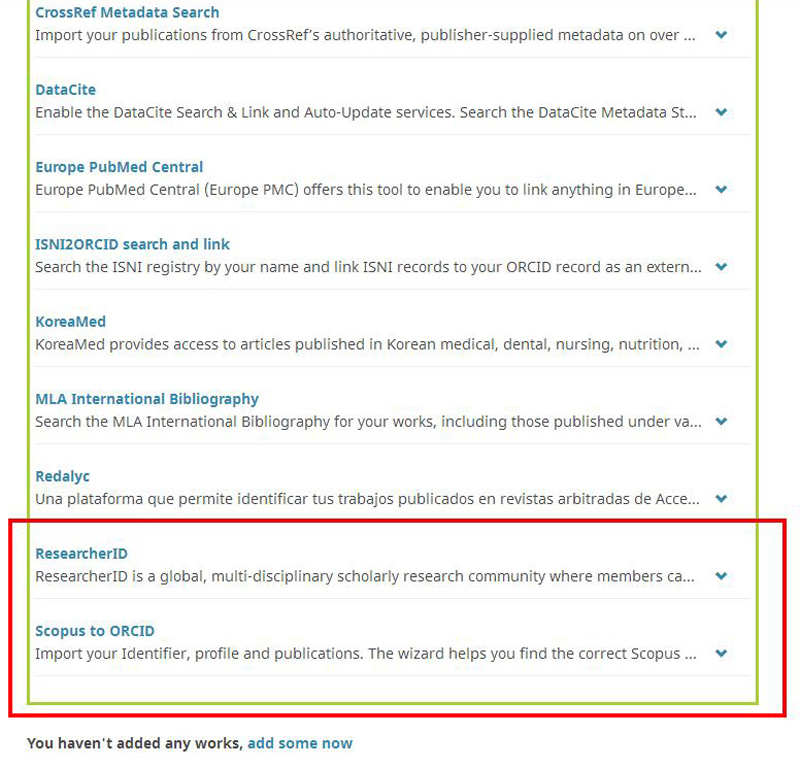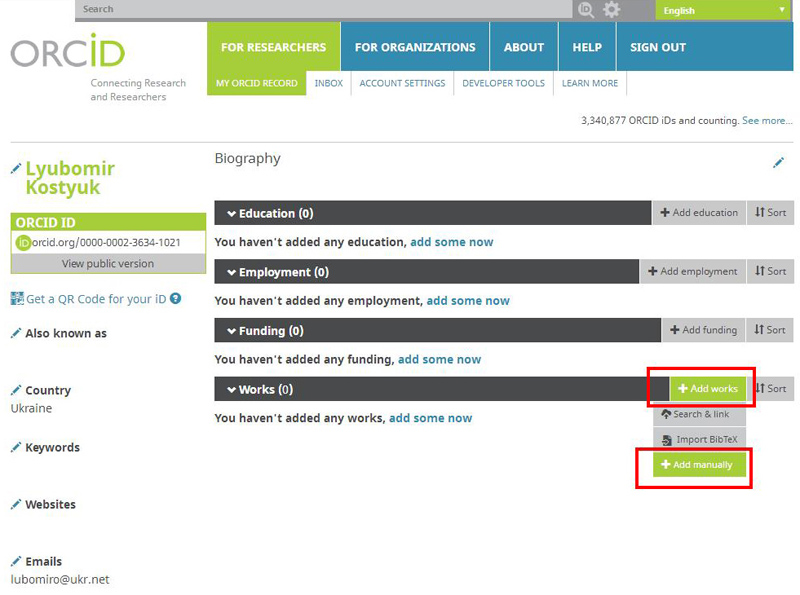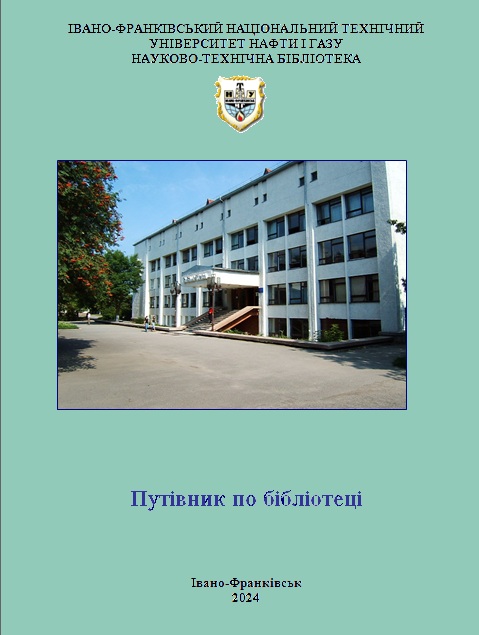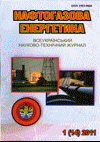Профіль науковця у Google Академія дозволяє авторам слідкувати за бібліографічними посиланнями на власні статті. Є можливість перегляду графіків цитування у часі та інші наукометричні показники. Можна переглядати, хто цитує публікації, створювати власну бібліотеку бібліографічних посилань, експортувати бібліографічний опис статей. Реєстрація в системі 1. Зайти на веб-сайт Google Scholar- https://scholar.google.com.ua 2. Вибрати розділ "Мій профіль"
3. Увійти у власний обліковий запис Google або створити новий
Після входу в обліковий запис Google з'явиться форма реєстрації в Google Scholar.
5. Вибрати власні статті із запропонованих Google Scholar
6. Визначити автоматичність оновлення профілю
7. Зробити профіль загальнодоступним в Google Scholar
8. Ви також маєте можливість зробити додаткові налаштування, оновивши зображення для профілю і додавши свої статті, які ще не асоційовано із вашим профілем. За замовчуванням перелік публікацій буде відсортовано за кількістю цитувань. Щоб змінити порядок сортування, потрібно натиснути на поле "Назва" чи "Рік" в таблиці результатів. Цю функцію зручно використати при введені пропущених системою статей, щоб доповнити список самостійно.
Документи з переліку публікацій у профілі можна редагувати, об'єднувати, видаляти чи експортувати в різних бібліографічних форматах.
ORCID (англ. Open Researcher and Contributor ID) - літерно-цифровий код для однозначної ідентифікації наукових та інших академічних авторів. Такий код вирішує проблему обрахування внеску конкретного автора в науку, так як більшість особистих імен не є чимось унікальним і вони можуть змінюватися, мати культурні відмінності в порядку імен, містять суперечливу практику використання першого імені, скорочень і використовують різні системи письма. Реєстрація в сиcтемі
3. У реєстраційній формі заповнюємо відповідні поля: First name (Ім’я ), Last name (Прізвище), Email (Електронна адреса), Create an ORCID Password (Пароль). Ім’я та прізвище наводять латиницею. Погоджуємось з умовами використання і реєструємся.
4. Отримуєм лист від сервісної служби ORCID і підтверджуємо реєстрацію. Після підтвердження потрапляємо на сторінку свого профілю у ORCID. Номер ORCID у вигляді URL знаходиться у лівій частині сторінки. Він складається з 16 цифр. 5. Заповнюємо рядки: Biography (Біографія), Educations (Освіта), Employment (Робота), Founding (Фінансування), Works (Роботи) , а також з лівої сторони сторінки : Also known as (Відомий як), Country(Країна), Keywords(Ключові слова), Websites (посилання на свій профіль в Google Scholar, LinkedIn, Mendelay etc., Researchgate та ін.).
5. В рядку Employment обов’язково коректно вказуємо назву університету Ivano-Frankivsk National Technical University of Oil and Gas.
6. В рядку Works вибираєм add some now або Add Works Search & Link , шукаємо свої публікації в Scopus to ORCID, ReseacherID або інших базах і імпортуємо їх в свій профіль.
7. Також можна додати посилання на публікації вручну. Для цього у рядку редагування списку робіт Works вибираєм "Add manually" (Додати вручну).
|
|||
 |
Науково-технічна бібліотека ІФНТУНГ |
|
|
|
|